Minecraft nu este străin de accidente, iar eroarea „Cod de ieșire: 1” este o problemă frecventă. De obicei indică o problemă cu configurația Java. Cu toate acestea, această eroare este relativ ușor de remediat.
O blocare a jocului cu codul de ieșire 1 poate fi cauzată și de lucruri precum drivere video învechite sau conflicte de mod sau chiar o cale incorectă a lansatorului. Deci, iată toate metodele de remediere a acestor probleme în Minecraft Java Edition.
Remedierea 1: reinstalați Java
Deoarece codul de eroare 1 se referă în principal la un Problemă de configurare Java, acesta este primul lucru de remediat. Multe ghiduri vă vor spune să modificați calea executabilă Java, deși vă recomandăm să reinstalați Java complet.
Acest lucru rezolvă orice probleme de configurare ciudate, în afară de actualizarea versiunii Java. Și pentru a fi clar, când vorbim despre reinstalarea Java, ne referim la Java Runtime Environment (JRE).
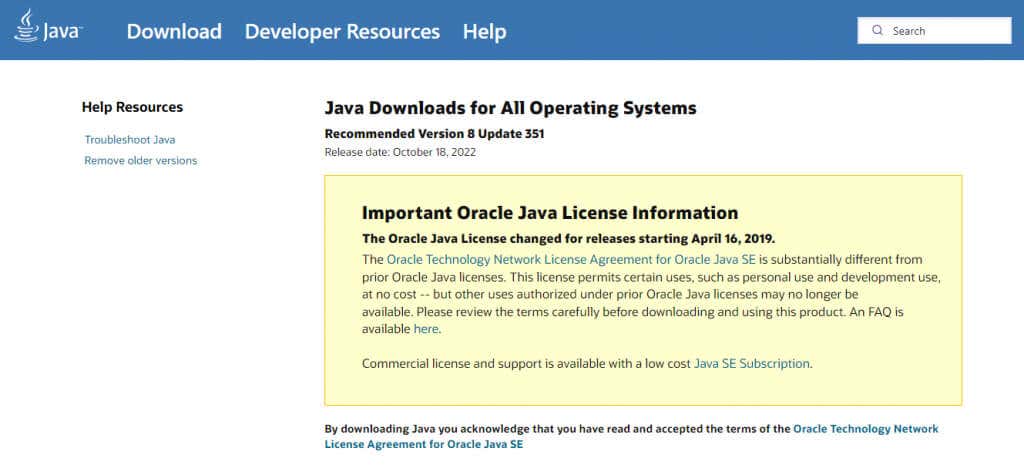
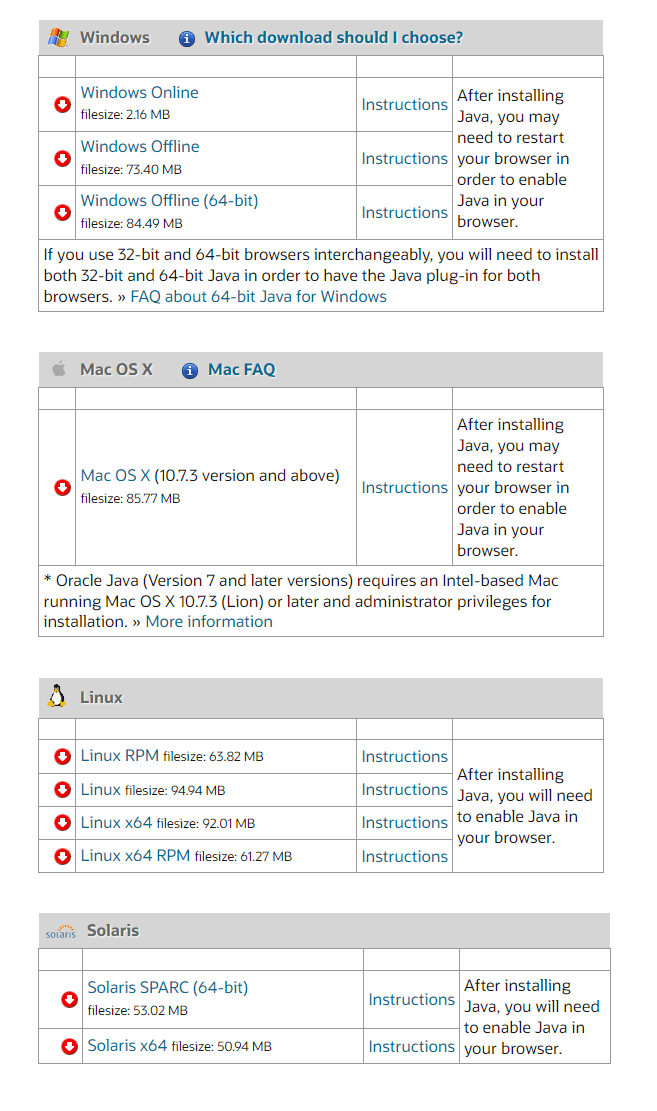
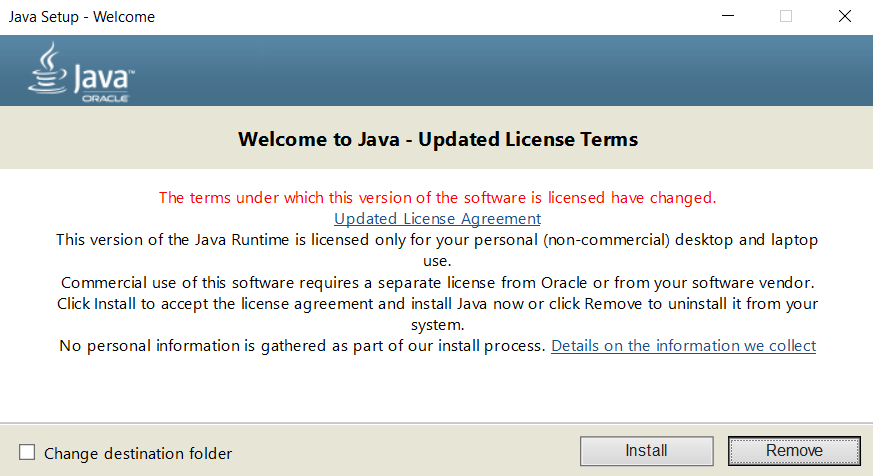
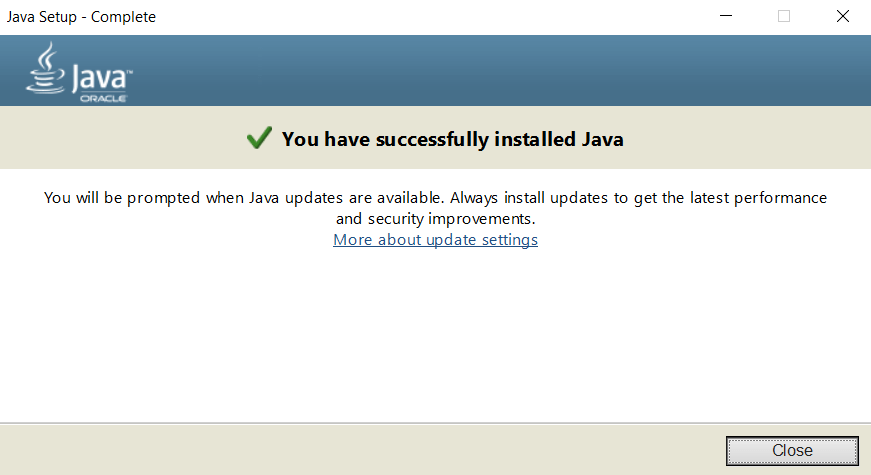
Remedierea 2: modificați calea de lansare Minecraft
Fișierele jocului Minecraft nu sunt singura componentă a jocului. Lansatorul Minecraft este la fel de important și poate provoca accidente dacă nu reușește să se conecteze corect la fișierul exe.
O defecțiune foarte comună este ca caracterele speciale din ID-ul dvs. de utilizator să distrugă calea Lansatorului, împiedicându-l să găsească directorul jocului. Din fericire, este ușor de remediat, necesitând doar o mică adăugare la ținta comenzii rapide.

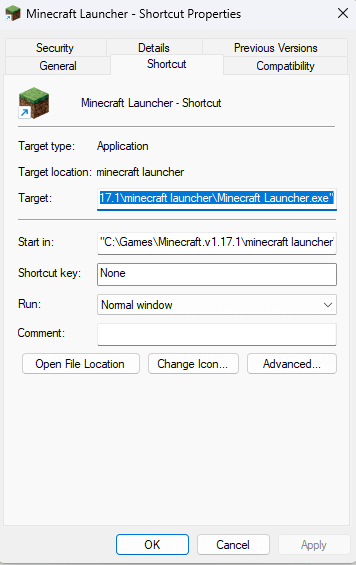
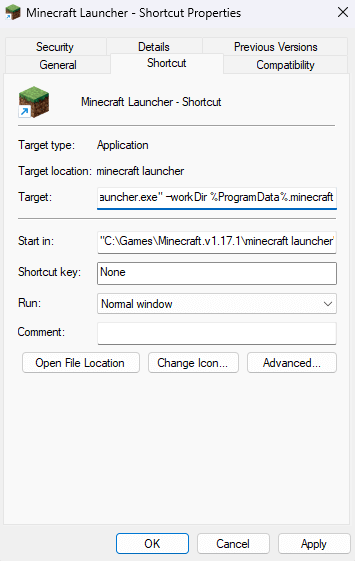
Remedierea 3: dezactivați modurile
Minecraft este unul dintre cele mai modificate jocuri de acolo. Deși modurile potrivite vă poate îmbunătăți considerabil experiența de joc, prea multe modificări pot bloca și jocul.
Erorile de mod tind să fie greu de diagnosticat, modificările cumulate de la mai multe fișiere de mod declanșând probleme rare. Acesta este motivul pentru care este întotdeauna recomandat să păstrați lista de mod-uri scurtă.
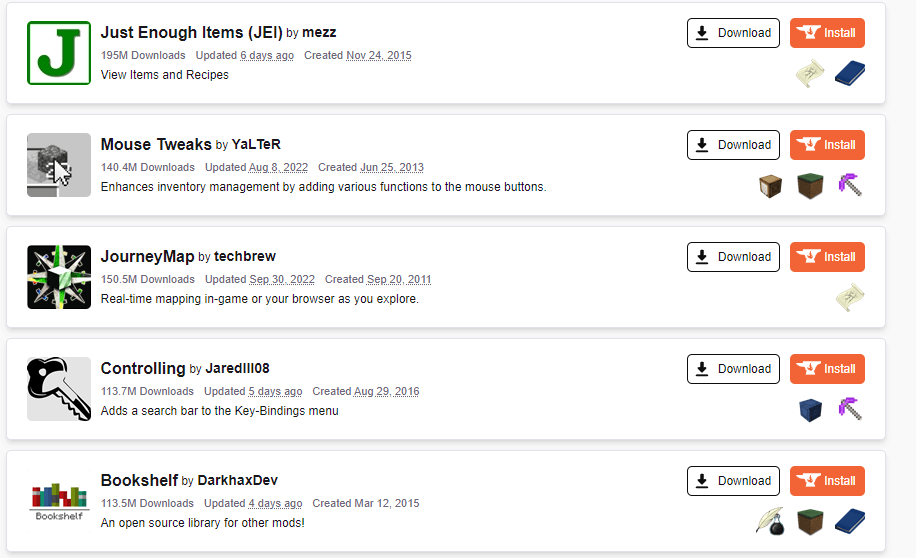
Este o idee bună să încercați să rulați Minecraft fără modificări ori de câte ori vă confruntați cu probleme cu jocul. Dacă lucrurile merg bine, puteți încerca adăugându-le înapoi în pe rând până când găsiți modul care provoacă eroarea.
Remedierea 4: actualizați driverele GPU
Problemele driverelor sunt o cauză comună a erorilor de joc, iar Minecraft nu face excepție. Actualizarea driverelor dvs. grafice până la cea mai recentă versiune poate remedia multe erori potențiale ale jocului.
Există două moduri principale de a actualiza driverele GPU – dezinstalarea și reinstalarea plăcii video în Device Manager sau de a găsi un pachet manual. Vă recomandăm a doua metodă, deoarece vă optimizează driverele pentru hardware-ul dvs. specific.
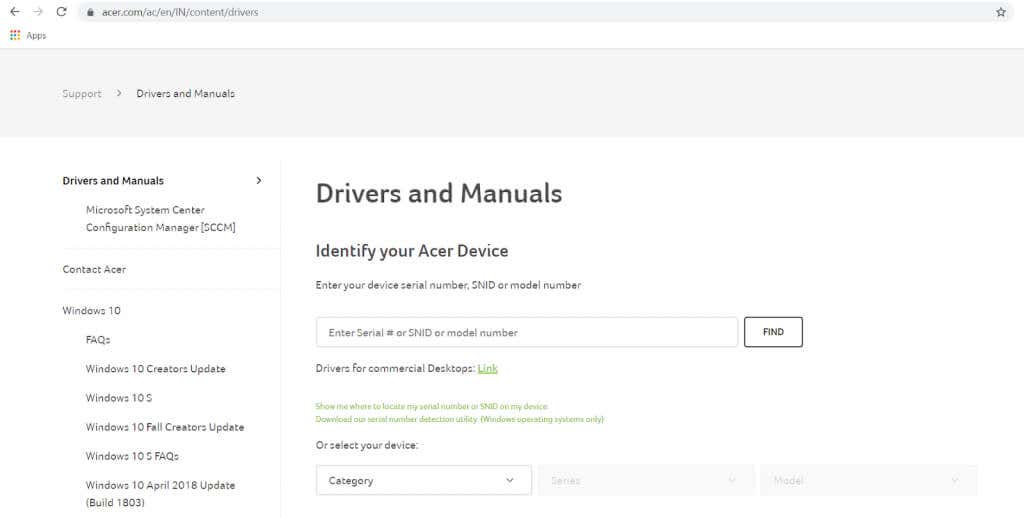
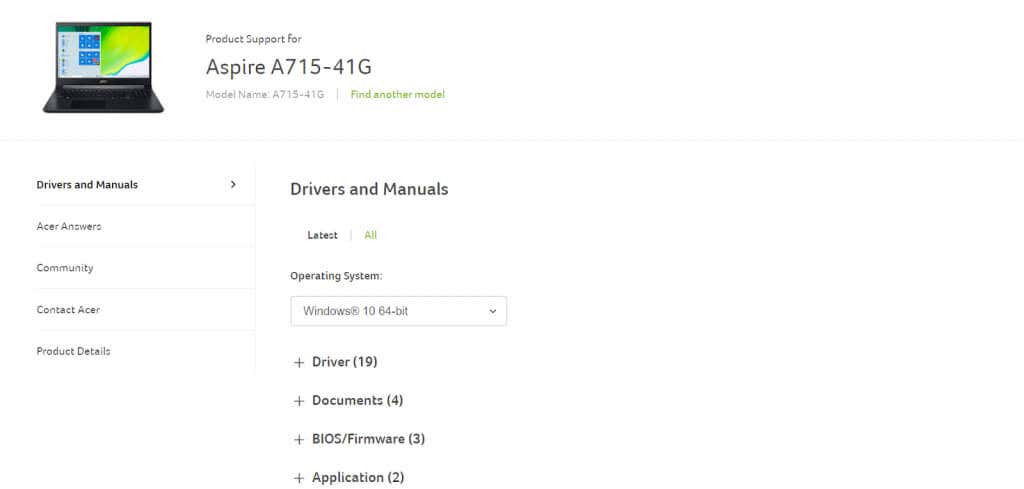
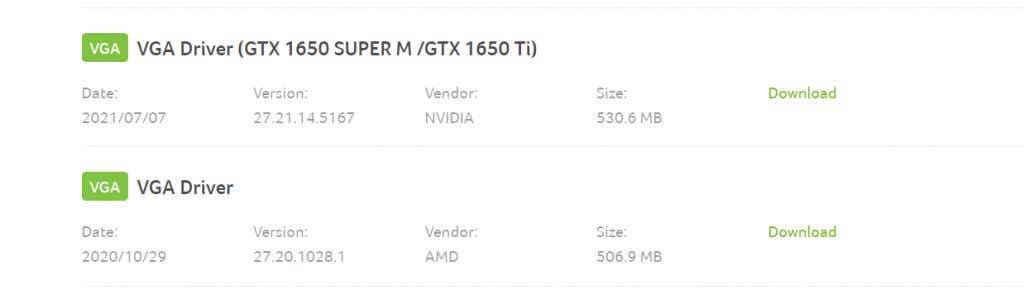

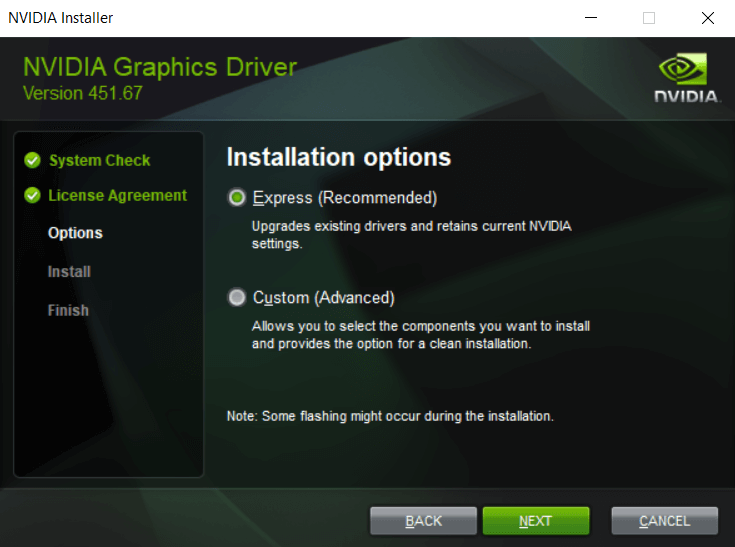
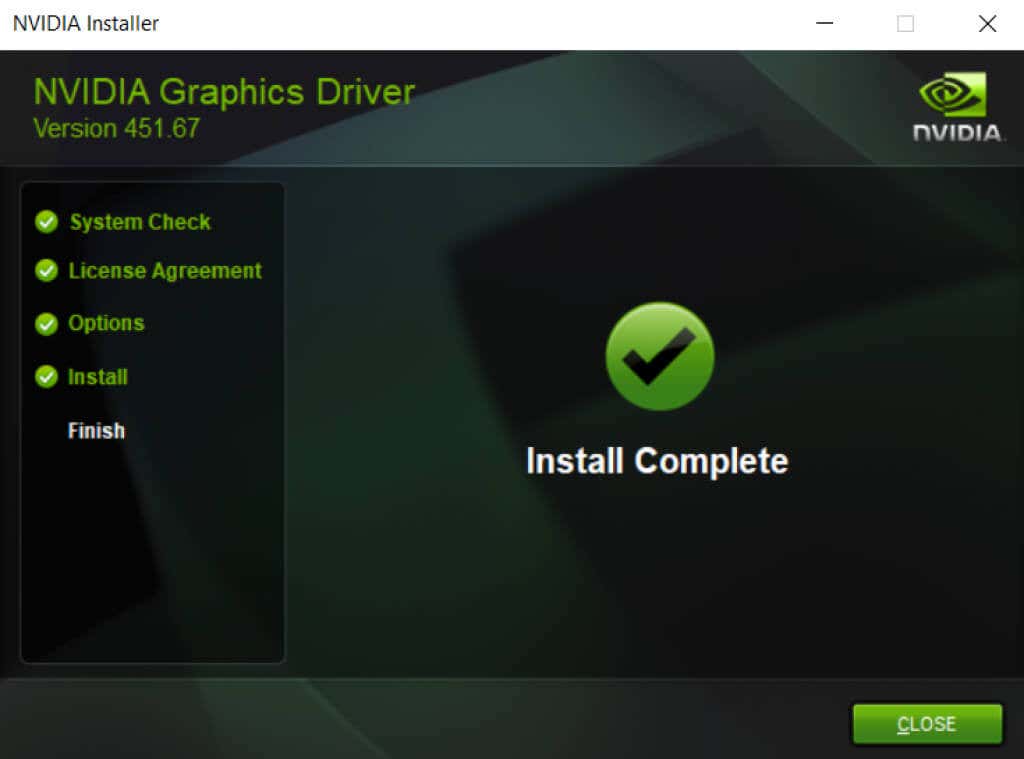
Remedierea 5: reinstalați Minecraft
Indiferent care este eroarea, reinstalarea jocului tinde să rezolve multe probleme. Și asta este valabil pentru toate jocurile video, nu doar pentru Minecraft.
Dar Minecraft nu vine cu un program de dezinstalare convenabil pentru a elimina în mod curat jocul. Trebuie să localizați manual folderul jocului și să îl ștergeți singur.
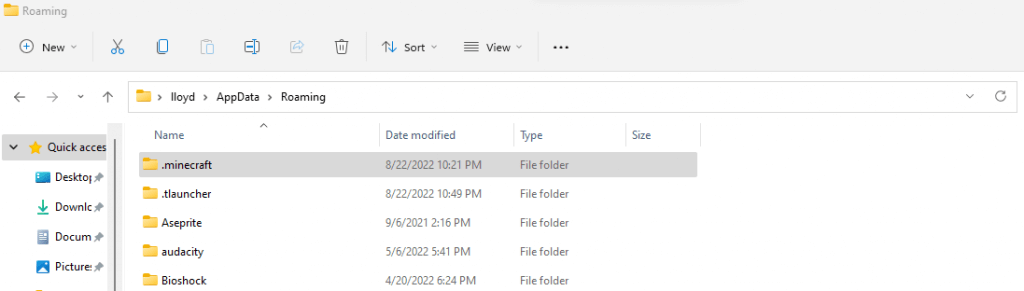
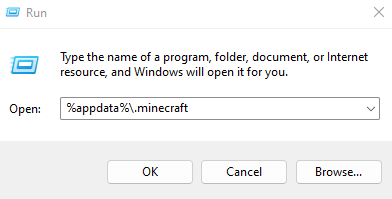
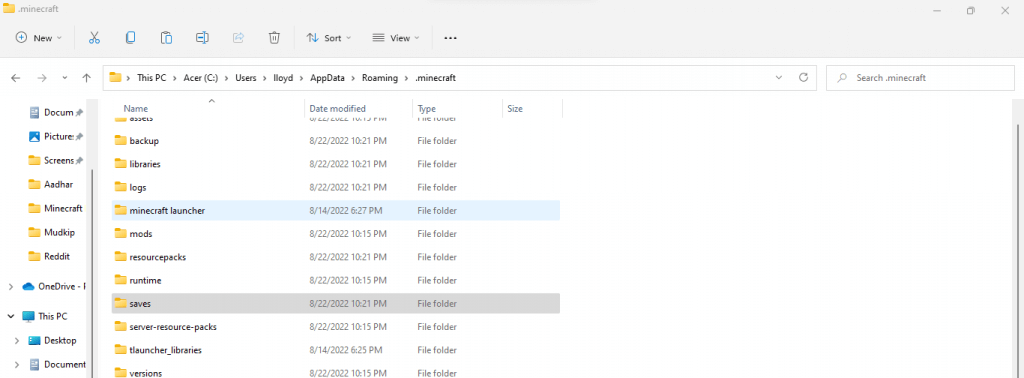
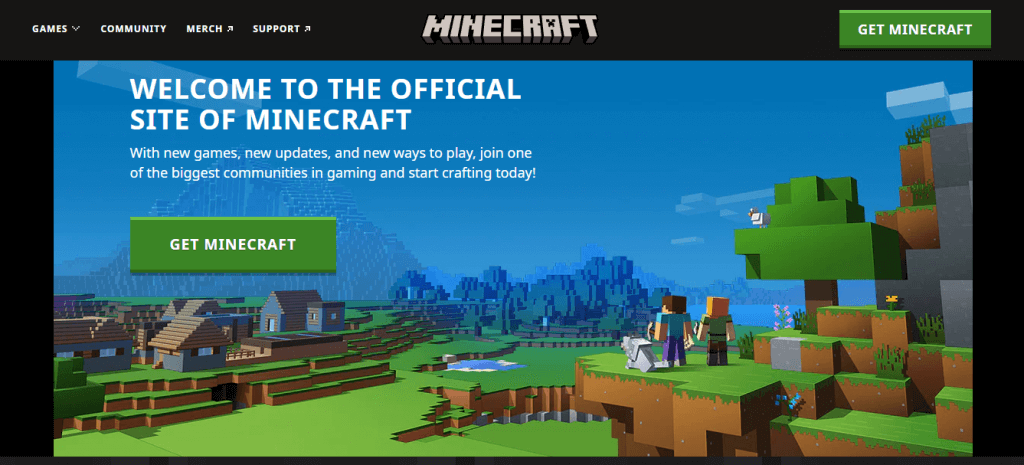
Care este cea mai bună modalitate de a remedia codul de ieșire din Minecraft: 1?
Nu există niciun glonț de argint care să remedieze toate cauzele posibile ale codului de eroare Minecraft 1. Ceea ce aveți nevoie este să încercați mai multe soluții până când jocul funcționează din nou fără probleme.
Primul pas este să actualizați lucrurile. Actualizați Java, actualizați driverele GPU și actualizați Minecraft. Aceasta rezolvă majoritatea problemelor cu jocul.
Dacă Minecraft încă se blochează cu un cod de ieșire 1, încercați să reinstalați jocul pentru a înlocui fișierele potențial corupte. Asigurați-vă că lansatorul poate găsi directorul jocului și că nu ar trebui să aveți probleme.
.